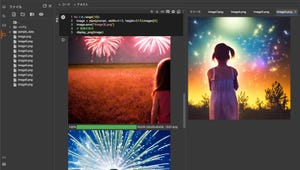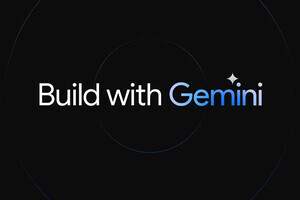Googleは現地時間12月19日、同社のコーディングツール「Colab」(Colaboratory)において、生成AIのCodeyを用いたコーディング補助機能の提供を期間限定ながらFreeプランを含む無料ユーザーに拡張したことを発表した。
Jupyterノートブックスタイルで高機能環境を実行できる「Google Colab」のColab AI
GoogleのTPU(Tensor Processing Unit)やNVIDIAのGPUを活用した機械学習も可能なGoogle Colabは、オープンソースJupyterをベースにしたノートブックスタイルのプログラミング実行環境で月間1000万のアクティブユーザーを持つ。今回、拡張されたColab AIは、同社の生成AI「Codey」でコードエラーの説明や自然言語からのコード生成などを提供するもので、有償のPro版以上のラインナップで提供されているが、公式ブログによると無料版での継続は、生産能力に余裕のある限り2024年に続く(We expect this to last well into 2024, while capacity is available.)としている。
無料ユーザーで試してみた
早速、無料ユーザーで試してみた。「Colab」にアクセスすると"Colab AIマーク"が右上に表示され日本語の自然言語で「pythonで関数を使って2の2乗を書いてください」と入力するとチャットスペースにコードを書き出す。Colab AIが書き出したコード右上の「コードセルを追加」をクリックすると、実行可能なコードセルに書き出すのでそのまま右矢印マークの「セルの実行」をクリックすると結果が表示される。セルに表示される"コーディングを開始するか、AIで生成します。"の"生成"をクリックで表示されるセル上部の「生成ボタン」でも同様のことが可能だ。
また、モジュールのインストールを行っていないPythonコードを入力するとエラーが表示されるが、「エラーの説明」をクリックするとColab AIがインストールコマンド(!pip install diffusers)を表示するので、そのまま「コードセルを追加」し、実行すると必要なインストールが開始。
再度、先のコードを実行するとGPUが必要である旨を表示されたので「ランタイム」→「ランタイムのタイプ」からT4GPUを選択して実行すると目的の生成AIを用いた画像が表示された。
-

連載の目的であるStable Diffusionでの生成AIが実行できた
パッケージのインストールやランタイム設定など必要な工程を省いて実行してみたのだが、従来のエラーコードから検索し、必要な部分を追加していく方法では時間がかかる場合もあるし、場合によってはたどり着けない。テキストやコードを入力することなくColab AIの「コードセルを追加」と「セルの実行」を数回繰り返すだけで目的の結果に簡単にたどり着けるのは、やはりとても便利だと実感した次第だ。